жӮЁеҘҪпјҢзҷ»еҪ•еҗҺжүҚиғҪдёӢи®ўеҚ•е“ҰпјҒ
жӮЁеҘҪпјҢзҷ»еҪ•еҗҺжүҚиғҪдёӢи®ўеҚ•е“ҰпјҒ
иҝҷзҜҮж–Үз« е°ҶдёәеӨ§е®¶иҜҰз»Ҷи®Іи§Јжңүе…і4412ејҖеҸ‘жқҝжҗӯе»әUbootгҖҒKernelе’ҢAndroid4.0зҡ„зј–иҜ‘зҺҜеўғж–№жі•жҳҜд»Җд№ҲпјҢж–Үз« еҶ…е®№иҙЁйҮҸиҫғй«ҳпјҢеӣ жӯӨе°Ҹзј–еҲҶдә«з»ҷеӨ§е®¶еҒҡдёӘеҸӮиҖғпјҢеёҢжңӣеӨ§е®¶йҳ…иҜ»е®ҢиҝҷзҜҮж–Үз« еҗҺеҜ№зӣёе…ізҹҘиҜҶжңүдёҖе®ҡзҡ„дәҶи§ЈгҖӮ
иҝ…дёәжҳҜеҹәдәҺUbuntu12.04.2е№іеҸ°еҒҡејҖеҸ‘пјҢжүҖжңүзҡ„й…ҚзҪ®е’Ңзј–иҜ‘и„ҡжң¬д№ҹжҳҜеҹәдәҺжӯӨе№іеҸ°пјҢжІЎжңүеңЁе…¶е®ғе№іеҸ°дёҠжөӢиҜ•иҝҮгҖӮеҰӮжһңдҪ еҜ№Linuxе’ҢAndroidејҖеҸ‘еҫҲзҶҹжӮүпјҢзӣёдҝЎдҪ дјҡж №жҚ®й”ҷиҜҜжҸҗзӨәйҖҗжӯҘжүҫеҲ°еҺҹеӣ 并解еҶіпјҢй”ҷиҜҜжҸҗзӨәдёҖиҲ¬жҳҜйҖүз”Ёзҡ„е№іеҸ°зјәе°‘дәҶжҹҗдәӣеә“ж–Ү件жҲ–иҖ…е·Ҙе…·зӯүеҺҹеӣ йҖ жҲҗзҡ„пјӣе»әи®®еҲқеӯҰиҖ…дҪҝз”Ёе’Ңиҝ…дёәдёҖиҮҙзҡ„е№іеҸ°гҖӮ
UbootгҖҒKernelд»ҘеҸҠAndroidзӯүзҡ„зј–иҜ‘зҺҜеўғзңӢдјјеӨҚжқӮпјҢе…¶е®һеҸӘйңҖиҰҒжҠ“дҪҸд»ҘдёӢеӣӣдёӘиҰҒзӮ№гҖӮ
пјҲ1пјүUbootгҖҒKernelзј–иҜ‘еҷЁзҡ„е®үиЈ…гҖӮзј–иҜ‘еҷЁеңЁе…үзӣҳдёӯйғҪжңүжҸҗдҫӣпјҢеңЁйңҖиҰҒдҪҝз”Ёзҡ„жӯҘйӘӨдёӯпјҢдјҡиҜҙжҳҺзј–иҜ‘еҷЁеңЁе…үзӣҳдёӯзҡ„дҪҚзҪ®гҖӮ
пјҲ2пјүи®ҫзҪ®зҺҜеўғеҸҳйҮҸгҖӮUbootгҖҒKernelгҖҒQtEгҖҒQtopiaзј–иҜ‘еҷЁзҡ„зҺҜеўғеҸҳйҮҸи®ҫзҪ®еҗҺпјҢзј–иҜ‘зҡ„ж—¶еҖҷпјҢзі»з»ҹжүҚиғҪжүҫеҲ°зј–иҜ‘еҷЁгҖӮ
пјҲ3пјүAndroidж–Ү件系з»ҹзҡ„зј–иҜ‘еҷЁгҖӮзј–иҜ‘еҷЁйңҖиҰҒдҪҝз”ЁUbuntuзі»з»ҹиҮӘеёҰзҡ„gccзј–иҜ‘еҷЁпјҢдҪҶжҳҜзүҲжң¬дёҚеҜ№пјҢжүҖд»ҘйңҖиҰҒйҷҚдҪҺзүҲжң¬гҖӮиҝ…дёәе°ҶиҝҷдёӘиҝҮзЁӢзј–еҶҷдәҶжҲҗеҮ дёӘз®ҖеҚ•зҡ„е‘Ҫд»ӨпјҢз”ЁжҲ·еҸӘйңҖиҰҒжҢЁдёӘжү§иЎҢе‘Ҫд»ӨеҚіеҸҜгҖӮ
пјҲ4пјүеә“ж–Ү件гҖӮжҗӯе»әиҝҮзЁӢдёӯдјҡз»ҷйҖҡиҝҮжү§иЎҢз®ҖеҚ•зҡ„и„ҡжң¬е‘Ҫд»ӨжқҘе®үиЈ…еә“ж–Ү件пјҢеӨҚжқӮзҡ„жӯҘйӘӨеҸҳзҡ„з®ҖеҚ•жңүж•ҲгҖӮ
еҸҰеӨ–пјҢеҰӮжһңз”ЁжҲ·жғідәҶи§Јзј–иҜ‘зҺҜеўғе…·дҪ“жҳҜжҖҺд№Ҳжҗӯе»әиө·жқҘзҡ„пјҢеҸҜд»ҘеҲ©з”ЁжҸҗдҫӣзҡ„и„ҡжң¬ж–Ү件е’Ңе‘Ҫд»ӨжқҘеӯҰд№ гҖӮ
дёӨз§Қжҗӯе»әзј–иҜ‘зҺҜеўғзҡ„ж–№ејҸпјҢдёҖз§Қж–№жі•жҳҜз”ЁжҲ·е®үиЈ…иҷҡжӢҹжңәпјҢ然еҗҺе®үиЈ…еҹәзЎҖзҡ„Ubuntu12.04.2зі»з»ҹпјҢеҲ©з”Ёиҝ…дёәжҸҗдҫӣе·Ҙе…·е’ҢиҜҰз»Ҷзҡ„дҪҝз”ЁжӯҘйӘӨпјҢжҗӯе»әзј–иҜ‘зҺҜеўғпјӣеҸҰеӨ–дёҖз§Қж–№жі•жҳҜз”ЁжҲ·е®үиЈ…иҷҡжӢҹжңәпјҢ然еҗҺзӣҙжҺҘеҠ иҪҪвҖңжҗӯе»әеҘҪзҡ„Ubuntuй•ңеғҸвҖқпјҢз”ЁжҲ·еҸӘйңҖиҰҒдҝ®ж”№дёҖдёӢзј–иҜ‘еҷЁзҡ„зҺҜеўғеҸҳйҮҸпјҢе°ұеҸҜд»ҘзӣҙжҺҘз”ЁжқҘзј–иҜ‘жәҗз ҒгҖӮ
д»ҘдёӢиҜҰз»Ҷи®Іи§ЈеҰӮдҪ•жҗӯе»әзј–иҜ‘зҺҜеўғгҖӮ
йңҖиҰҒжіЁж„Ҹзҡ„жҳҜпјҢжҗӯе»әиҝҮзЁӢдёӯз”ЁеҲ°зҡ„еҗ„зұ»иҪҜ件пјҢйғҪйңҖиҰҒе’ҢжүӢеҶҢжҸҗеҲ°зҡ„зүҲжң¬дҝқжҢҒдёҖиҮҙпјҢеҰӮжһңдҪҝз”Ёзҡ„жҳҜвҖңжҗӯе»әеҘҪзҡ„й•ңеғҸвҖқпјҢеҲҷеҸҜд»Ҙи·іиҝҮиҝҷдёҖиҠӮпјҢдҪҶжҳҜзј–иҜ‘зҡ„ж—¶еҖҷиҰҒй’ҲеҜ№жҖ§зҡ„и®ҫзҪ®дёҖдёӢзҺҜеўғеҸҳйҮҸгҖӮ
Ubuntuзі»з»ҹйңҖиҰҒдёҖдәӣеҹәзЎҖиҪҜ件пјҢдҫҝдәҺеҗҺз»ӯдҪҝз”ЁгҖӮ
пјҲ1пјүе®үиЈ…иҷҡжӢҹжңәвҖңVmware_Workstaion_wmвҖқ
пјҲ2пјү然еҗҺдҪҝз”ЁиҷҡжӢҹжңәе®үиЈ…вҖңUbuntu12.04.2еҲқе§Ӣзі»з»ҹвҖқгҖӮ
пјҲ3пјүе®үиЈ…е®ҢжҲҗеҗҺиҝӣе…ҘUbuntuзҡ„з»Ҳз«ҜпјҢжҝҖжҙ»rootз”ЁжҲ·пјӣ
пјҲ4пјүжҺҘзқҖзҷ»еҪ•rootз”ЁжҲ·пјӣ
пјҲ5пјүиҷҡжӢҹжңәи®ҫзҪ®иҒ”зҪ‘гҖҒCPUгҖҒеҶ…еӯҳгҖҒUSBзӯүпјӣ
пјҲ6пјүе°ҶUbuntuж•°жҚ®жәҗең°еқҖдҝ®ж”№дёәеӣҪеҶ…163жңҚеҠЎеҷЁең°еқҖпјӣ
пјҲ7пјүдҪҝз”ЁвҖңapt-get updateе‘Ҫд»ӨвҖқжӣҙж–°ж•°жҚ®жәҗпјӣ
пјҲ8пјүеңЁUbuntuе®үиЈ…иҪҜ件vimпјҢapt-get install vimпјӣ
пјҲ9пјүеңЁUbuntuе®үиЈ…иҪҜ件sshпјҢapt-get install sshгҖӮ
зј–иҜ‘зҡ„ж—¶еҖҷйңҖиҰҒз”ЁеҲ°дәӨеҸүзј–иҜ‘е·Ҙе…·пјҢжң¬е°ҸиҠӮд»Ӣз»ҚеҰӮдҪ•е®үиЈ…зј–иҜ‘Ubootе’ҢKernelзҡ„зј–иҜ‘е·Ҙе…·arm-2009q3гҖӮ
жҸҗдҫӣзҡ„дәӨеҸүзј–иҜ‘е·Ҙе…·жҳҜз”ЁжҲ·е…үзӣҳвҖң02_зј–иҜ‘еҷЁд»ҘеҸҠзғ§еҶҷе·Ҙе…·вҖқвҶ’вҖңarmдәӨеҸүзј–иҜ‘еҷЁвҖқж–Ү件еӨ№дёӯзҡ„еҺӢзј©еҢ…вҖңarm-2009q3.tar.bz2вҖқгҖӮ
дҪҝз”ЁSSHе·Ҙе…·е°ҶдәӨеҸүзј–иҜ‘е·Ҙе…·жӢ·иҙқеҲ° Ubuntu12.04.2зі»з»ҹзҡ„ж–Ү件еӨ№вҖңusrвҖқ-->вҖңlocalвҖқ-->вҖңarmвҖқдёӯпјҢlocalдёӢй»ҳи®ӨжІЎжңүarmж–Ү件еӨ№пјҢеҸҜд»Ҙж–°е»әдёҖдёӘгҖӮ
дҪҝз”Ёе‘Ҫд»ӨвҖңcd /usr/local/arm/вҖқиҝӣе…Ҙ/usr/local/armж–Ү件еӨ№пјҢ然еҗҺдҪҝз”Ёи§ЈеҺӢе‘Ҫд»ӨвҖңtar -vxf arm-2009q3.tar.bz2вҖқи§ЈеҺӢеҺӢзј©еҢ…гҖӮ
жҺҘзқҖдҝ®ж”№дәӨеҸүзј–иҜ‘е·Ҙе…·и·Ҝеҫ„пјҢйңҖиҰҒдҝ®ж”№зҺҜеўғеҸҳйҮҸгҖӮеңЁUbuntuе‘Ҫд»ӨиЎҢдёӯпјҢжү§иЎҢе‘Ҫд»ӨвҖңcd /rootвҖқе’ҢвҖңvim .bashrcвҖқпјҢжү“ејҖзҺҜеўғеҸҳйҮҸж–Ү件вҖң.bashrcвҖқгҖӮ
еҰӮдёӢеӣҫжүҖзӨәпјҢеңЁвҖң.bashrcвҖқж–Ү件дёӯзҡ„жңҖеҗҺдёҖиЎҢж·»еҠ еҰӮдёӢдҝЎжҒҜпјҡ
вҖңexport PATH=$PATH:/usr/local/arm/arm-2009q3/binвҖқ
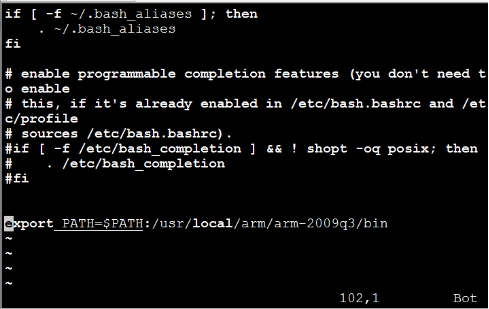
дҝ®ж”№е®ҢжҲҗеҗҺдҝқеӯҳйҖҖеҮәгҖӮжү§иЎҢжӣҙж–°зҺҜеўғеҸҳйҮҸвҖңsource .bashrcвҖқзҡ„е‘Ҫд»ӨгҖӮ
жңҖеҗҺпјҢеңЁUbuntuе‘Ҫд»ӨиЎҢдёӯиҫ“е…Ҙе‘Ҫд»ӨвҖңarmвҖқпјҢ然еҗҺжҢүTABй”®пјҢеҰӮжһңеңЁе‘Ҫд»ӨиЎҢдёӯиғҪеӨҹзңӢеҲ°armзј–иҜ‘еҷЁзҡ„дҝЎжҒҜпјҢе°ұиЎЁжҳҺдәӨеҸүзј–иҜ‘е·Ҙе…·е®үиЈ…жҲҗеҠҹгҖӮеҰӮдёӢеӣҫжүҖзӨәгҖӮ
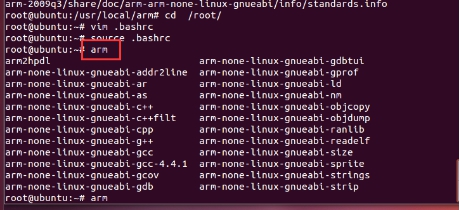
дёәдәҶж–№дҫҝз”ЁжҲ·пјҢжҲ‘们е°Ҷеә“ж–Ү件е’ҢJDKзҡ„е®үиЈ…е‘Ҫд»ӨеҲ¶дҪңжҲҗдәҶи„ҡжң¬ж–Ү件пјҢз”ЁжҲ·еҸӘиҰҒжү§иЎҢдёӨдёӘи„ҡжң¬е°ұеҸҜд»Ҙе®үиЈ…еә“ж–Ү件е’ҢJDKгҖӮиҝҷдёӨдёӘи„ҡжң¬еңЁз”ЁжҲ·е…үзӣҳвҖң02_зј–иҜ‘еҷЁд»ҘеҸҠзғ§еҶҷе·Ҙе…·вҖқвҶ’вҖңtoolsвҖқж–Ү件еӨ№дёӢзҡ„еҺӢзј©еҢ…вҖңAndroid_JDK.tar.bz2вҖқдёӯгҖӮ
з”ЁжҲ·е°ҶеҺӢзј©еҢ…жӢ·иҙқеҲ°Ubuntuзі»з»ҹдёӯпјҢи§ЈеҺӢеҺӢзј©еҢ…дјҡз”ҹжҲҗж–Ү件еӨ№вҖңAndroid_JDKвҖқгҖӮдҪҝз”Ёcdе‘Ҫд»ӨпјҢиҝӣе…Ҙи§ЈеҺӢеҮәжқҘзҡ„вҖңAndroid_JDKвҖқ -->вҖңjdk6вҖқж–Ү件еӨ№гҖӮеҰӮдёӢеӣҫжүҖзӨәпјҢдҪҝз”Ёе‘Ҫд»ӨвҖң./install-sun-java6.shвҖқиҝҗиЎҢи„ҡжң¬ж–Ү件вҖңinstall-sun-java6.shвҖқгҖӮйңҖиҰҒжіЁж„Ҹзҡ„жҳҜпјҢиҝҷжқЎе‘Ҫд»Өжү§иЎҢе®ҢжҜ•еҸҜиғҪдјҡиҖ—ж—¶15еҲҶй’ҹд»ҘдёҠгҖӮжү§иЎҢи„ҡжң¬зҡ„ж—¶пјҢж №жҚ®жҸҗзӨәиҫ“е…ҘеҜ№еә”зҡ„йҖүжӢ©е‘Ҫд»ӨгҖӮ
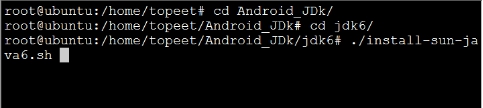
еүҚдёҖдёӘи„ҡжң¬иҝҗиЎҢе®ҢжҜ•д№ӢеҗҺпјҢеҰӮдёӢеӣҫжүҖзӨәпјҢиҝӣе…Ҙи§ЈеҺӢеҮәжқҘзҡ„ж–Ү件еӨ№вҖңAndroid_JDKвҖқдёӯпјҢжү§иЎҢе‘Ҫд»ӨвҖң./install-devel-packages.shвҖқиҝҗиЎҢи„ҡжң¬вҖңinstall-devel-packages.shвҖқпјҢе®үиЈ…еә“ж–Ү件пјҢйңҖиҰҒжіЁж„Ҹзҡ„жҳҜпјҢиҝҷжқЎе‘Ҫд»ӨеҸҜиғҪдјҡиҖ—ж—¶40еҲҶй’ҹд»ҘдёҠгҖӮдёҠйқўи„ҡжң¬жү§иЎҢзҡ„ж—¶еҖҷпјҢйңҖиҰҒж №жҚ®жҸҗзӨәиҫ“е…ҘйҖүжӢ©е‘Ҫд»ӨгҖӮ
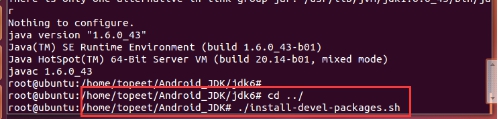
дёҠйқўиҝҷдёӘи„ҡжң¬жү§иЎҢе®ҢжҜ•зҡ„ж—¶еҖҷпјҢиҰҒжіЁж„ҸдёҖдёӢжҳҜеҗҰжңүдәӣеә“ж–Ү件жҸҗзӨәжІЎжңүе®үиЈ…гҖӮеҰӮжһңеҸ‘зҺ°жңүеә“ж–Ү件没жңүе®үиЈ…зҡ„жғ…еҶөпјҢжңүеҸҜиғҪжҳҜзҪ‘з»ңдёҚеҘҪжҲ–иҖ…дёӢиҪҪжәҗдёўеӨұгҖӮиҝҷдёӘж—¶еҖҷиҜ·дҪҝз”ЁдёҖдёӢжӣҙж–°дёӢиҪҪжәҗзҡ„е‘Ҫд»ӨвҖқapt-get updateвҖңпјҢ然еҗҺеҶҚжү§иЎҢдёҖдёӢдёҠйқўзҡ„дёӨдёӘи„ҡжң¬гҖӮ
дҫӢеҰӮпјҢеҰӮдёӢеӣҫжүҖзӨәпјҢеҶҚж¬ЎиҝҗиЎҢвҖң./install-devel-packages.shвҖқд№ӢеҗҺпјҢеҰӮжІЎжңүжҸҗзӨәвҖҳж— жі•е®үиЈ…зҡ„еә“е’ҢиҪҜ件вҖҷпјҢйӮЈд№ҲиЎЁжҳҺе·Із»Ҹе®үиЈ…е®Ңж•ҙдәҶгҖӮ
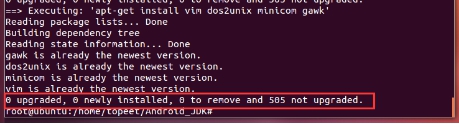
жңҖеҗҺд»Ӣз»ҚйҷҚдҪҺAndroidзј–иҜ‘еҷЁGCCзүҲжң¬зҡ„ж–№жі•гҖӮ
дҪҝз”ЁUbuntuзј–иҜ‘Androidзҡ„ж—¶еҖҷйңҖиҰҒз”ЁеҲ°Ubuntuзі»з»ҹиҮӘеёҰзҡ„GCC4.4.7зј–иҜ‘еҷЁпјҢдҪҶжҳҜе®үиЈ…зҡ„Ubuntu12.04.2зүҲжң¬пјҢе®ғзҡ„GCCзүҲжң¬иҝҮй«ҳпјҢжүҖд»ҘиҝҷйҮҢйңҖе°ҶGCCзј–иҜ‘еҷЁзҡ„зүҲжң¬йҷҚдҪҺеҲ°4.4.7гҖӮ
иҝӣе…ҘеүҚйқўи§ЈеҺӢзҡ„ж–Ү件еӨ№вҖңAndroid_JDKвҖқдёӯпјҢжүҫеҲ°ж–Үжң¬вҖңupdate_gcc.txtвҖқпјҢжү“ејҖж–Үжң¬вҖңupdate_gcc.txtвҖқеҗҺдјҡзңӢеҲ°йҮҢйқўжңү8жқЎе‘Ҫд»ӨпјҢиҝҷ8жқЎе‘Ҫд»ӨйңҖиҰҒеңЁUbuntuе‘Ҫд»ӨиЎҢдёӯдҫқж¬Ўжү§иЎҢгҖӮ
дҪҝз”Ёе‘Ҫд»Өжү“ејҖвҖңupdate_gcc.txtвҖқж–Ү件пјҢеҰӮдёӢеӣҫжүҖзӨәгҖӮ
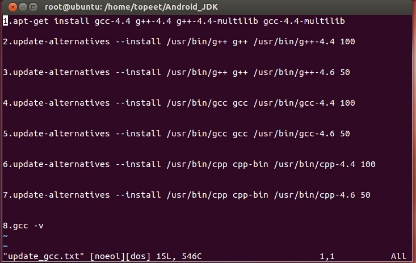
еңЁдҫқж¬Ўжү§иЎҢдәҶиҝҷ8жқЎе‘Ҫд»Өд№ӢеҗҺпјҢUbuntuзі»з»ҹе°ұе°Ҷgccзҡ„зүҲжң¬йҷҚдҪҺеҲ°4.4.7гҖӮдҪҝз”Ёе‘Ҫд»ӨвҖңgcc -vвҖқпјҢеҸҜд»ҘзңӢеҲ°gccзҡ„зүҲжң¬дёә4.4.7дәҶгҖӮ
еңЁжү§иЎҢиҝҷ8жқЎе‘Ҫд»Өж—¶пјҢеҸӘжңү第дёҖжқЎе‘Ҫд»ӨдјҡиҖ—ж—¶10еҲҶй’ҹе·ҰеҸіпјҢе…¶е®ғзҡ„йғҪдјҡеҫҲеҝ«е®ҢжҲҗгҖӮйңҖиҰҒжіЁж„Ҹзҡ„жҳҜпјҢе‘Ҫд»ӨдёҖе®ҡиҰҒдҫқж¬Ўжү§иЎҢпјҢдёҚиғҪжңүйҒ—жјҸгҖӮ
е…ідәҺ4412ејҖеҸ‘жқҝжҗӯе»әUbootгҖҒKernelе’ҢAndroid4.0зҡ„зј–иҜ‘зҺҜеўғж–№жі•жҳҜд»Җд№Ҳе°ұеҲҶдә«еҲ°иҝҷйҮҢдәҶпјҢеёҢжңӣд»ҘдёҠеҶ…е®№еҸҜд»ҘеҜ№еӨ§е®¶жңүдёҖе®ҡзҡ„её®еҠ©пјҢеҸҜд»ҘеӯҰеҲ°жӣҙеӨҡзҹҘиҜҶгҖӮеҰӮжһңи§үеҫ—ж–Үз« дёҚй”ҷпјҢеҸҜд»ҘжҠҠе®ғеҲҶдә«еҮәеҺ»и®©жӣҙеӨҡзҡ„дәәзңӢеҲ°гҖӮ
е…ҚиҙЈеЈ°жҳҺпјҡжң¬з«ҷеҸ‘еёғзҡ„еҶ…е®№пјҲеӣҫзүҮгҖҒи§Ҷйў‘е’Ңж–Үеӯ—пјүд»ҘеҺҹеҲӣгҖҒиҪ¬иҪҪе’ҢеҲҶдә«дёәдё»пјҢж–Үз« и§ӮзӮ№дёҚд»ЈиЎЁжң¬зҪ‘з«ҷз«ӢеңәпјҢеҰӮжһңж¶үеҸҠдҫөжқғиҜ·иҒ”зі»з«ҷй•ҝйӮ®з®ұпјҡis@yisu.comиҝӣиЎҢдёҫжҠҘпјҢ并жҸҗдҫӣзӣёе…іиҜҒжҚ®пјҢдёҖз»ҸжҹҘе®һпјҢе°Ҷз«ӢеҲ»еҲ йҷӨж¶үе«ҢдҫөжқғеҶ…е®№гҖӮ